首页 > 代码库 > ADRMS部署系列之(八)—公网上的ADRMS
ADRMS部署系列之(八)—公网上的ADRMS
最后来为大家介绍一个微软新推出的工具,我们都知道ADRMS是基于域架构的,脱离了域环境是无法使用的,但是微软最近推出了一款全新的工具可以实现在公网上使用ADRMS服务,其实说是新推出的实际上在去年的TECH-ED上微软已经演示了这一工具,他的名字就叫做RMS Sharing
听名字就知道他是跟RMS有关的了,首先这是一款图形化的工具,它具有的功能和ADRMS非常类似,我们使用它来对文件进行加密,但是他的适用范围并不仅仅只是域内,甚至于这款软件并不仅仅仅限于传统Windows平台,你也可以在Windows Phone、Andriod、Iphone等手机平台内找到他,其次他的加密范围也不仅仅只是局限于Office软件,即使是一张图片,一个记事本文件,我们同样可以使用RMS Sharing进行加密,这也使得RMS的使用范围大大增强,另外RMS sharing还可以与内网部署的ADRMS服务结合使用
首先先来提供这款工具的下载地址:
http://download.microsoft.com/download/A/9/E/A9E5FF61-22FA-4BE2-B93F-20E5733DEBD4/setup.exe
如果感兴趣的话也可以去他的官网看看
https://portal.aadrm.com/Home/
用之前我们需要在RMS Sharing的网站进行注册,注册过程很简单,输入电子邮件地址即可
地址如下:
https://portal.aadrm.com/
首先来看注册过程,打开网站之后输入电子邮件地址
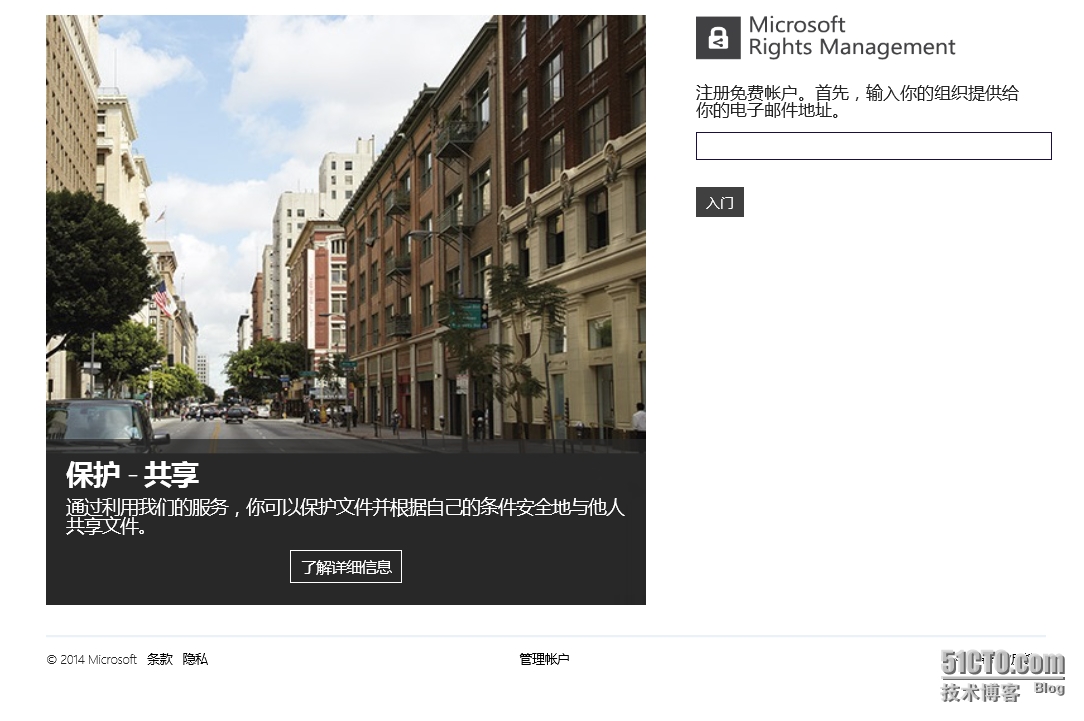
直接下一步
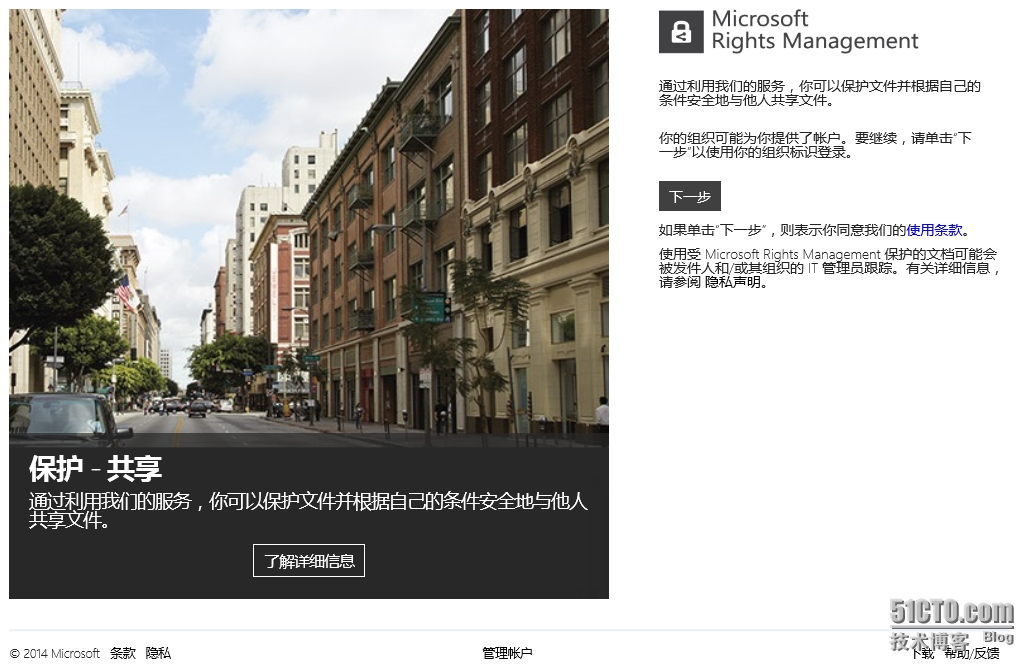
登陆刚才输入的账户
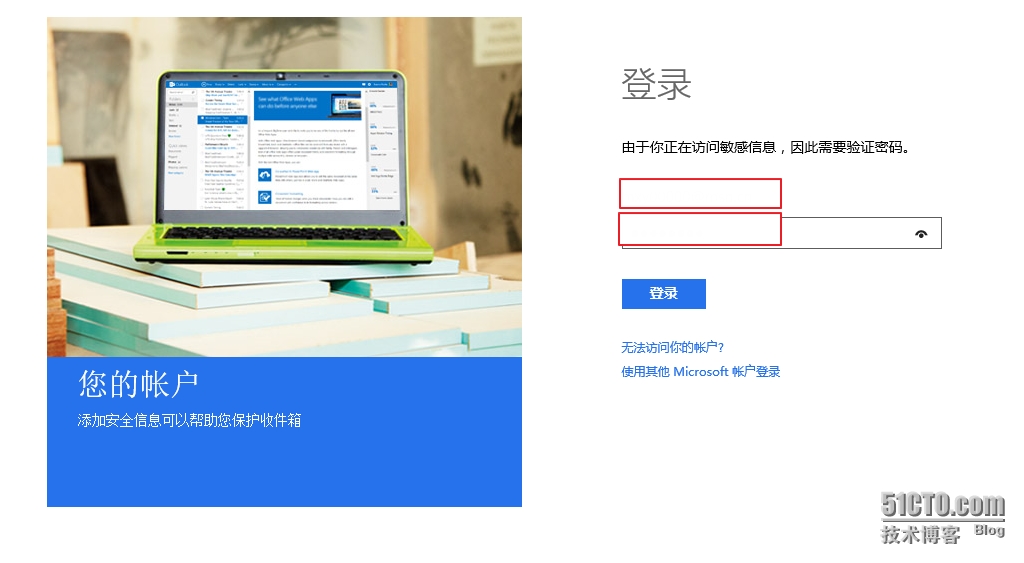
之后出现验证的提示
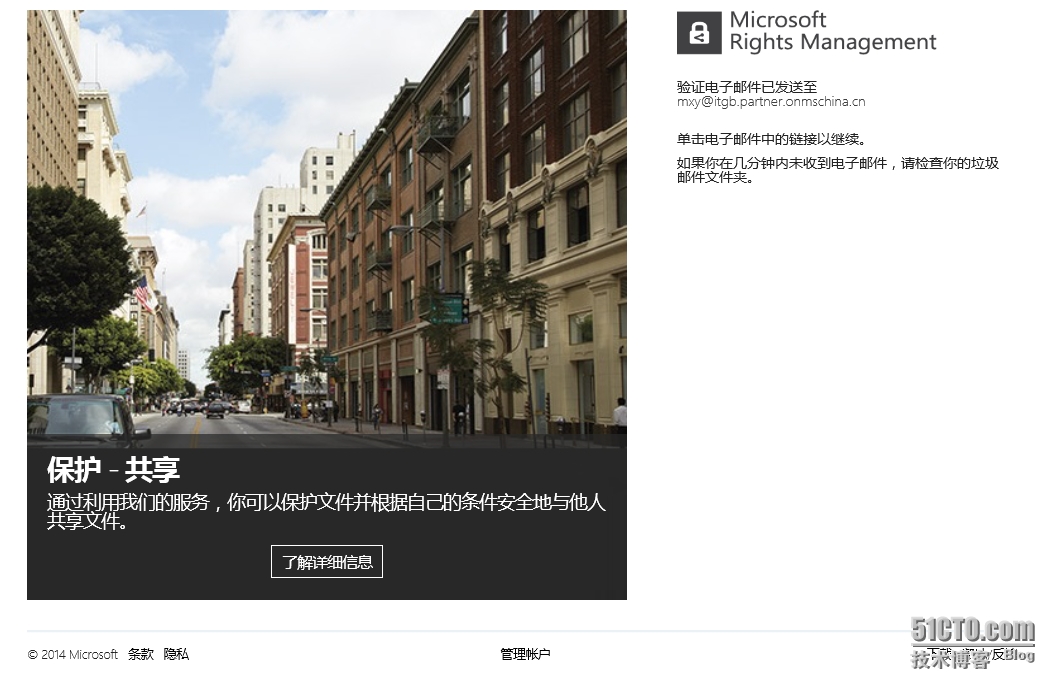
这里要说一句,貌似这个工具现在只支持一个组织的电子邮件,比如说微软的Office 365,我这里输入的是之前申请的试用账号,其他个人电子邮件地址貌似暂时还不支持,不过之前用的时候貌似是根本不需要电子邮件地址的。。看来这是更新之后出来的机制,收到邮件后点击注册
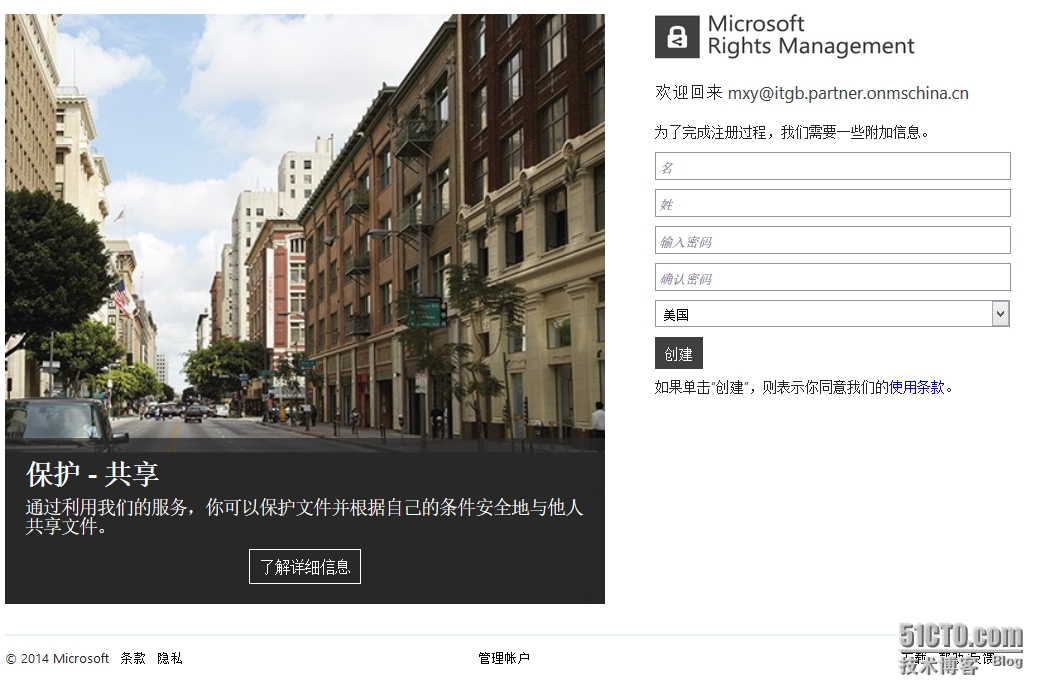
注册完成
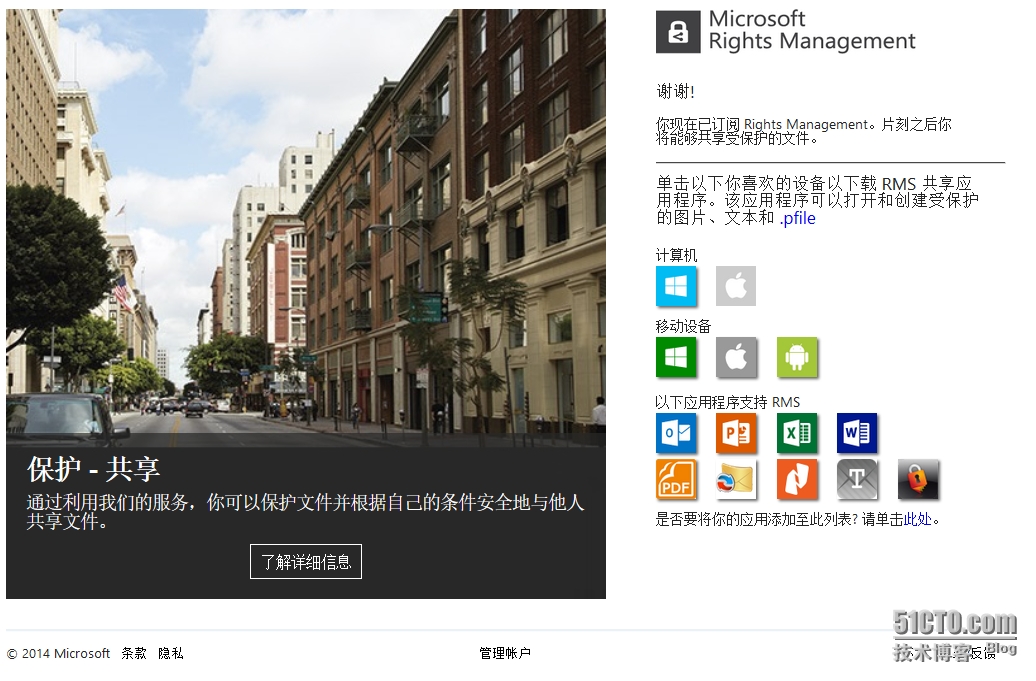
下边来看一下这个工具的使用过程,首先到上面的下载地址下载完安装程序之后,点击进行安装
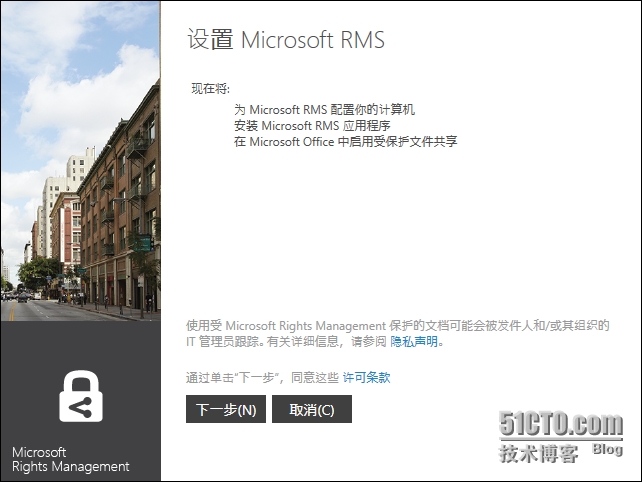
安装程序自动下载所需工具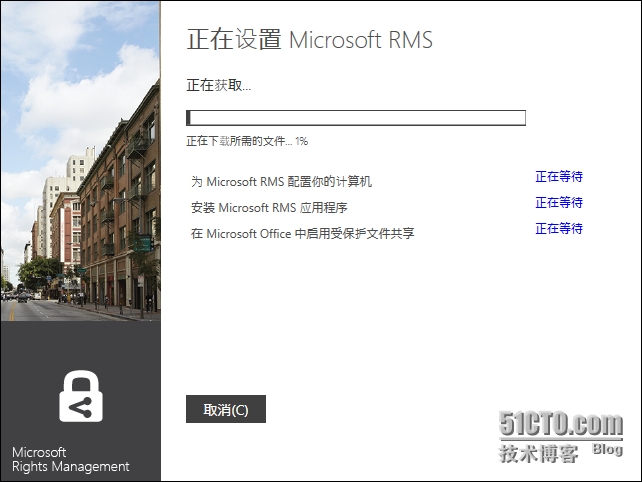
自动进行配置
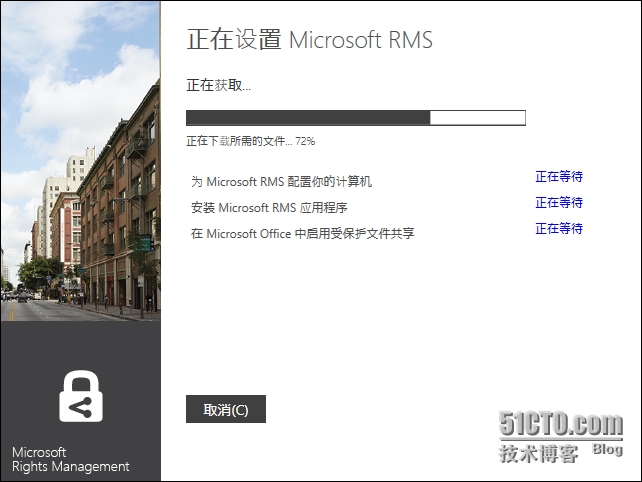
配置完成,需要重启电脑
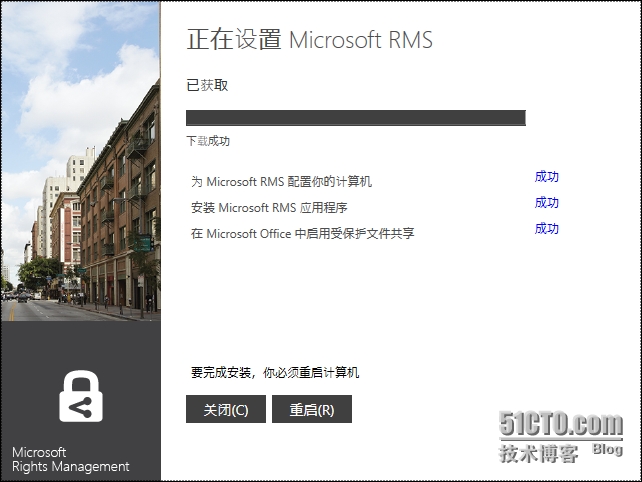
重启电脑之后右键点击文件时就会看到多出几个选项
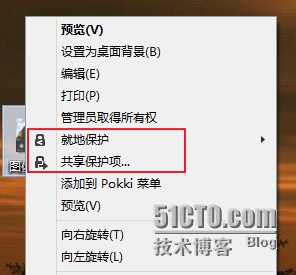
这时候我们可以选择就地保护,也就是传统的加密模式,展开之后有几下几种模式可供选择
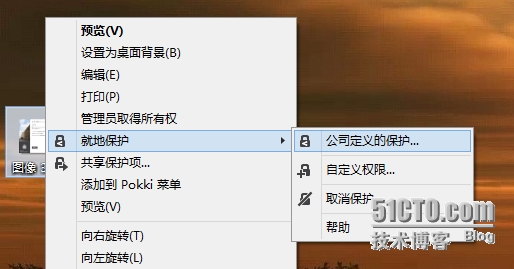
一个是公司定义的保护,点击这个选项之后RMS Sharing会去寻找公司内部部署的ADRMS服务器,读取相应的权限模板,如果点击自定义权限的话可以看到会弹出身份验证的窗口,这里输入刚才注册的账号
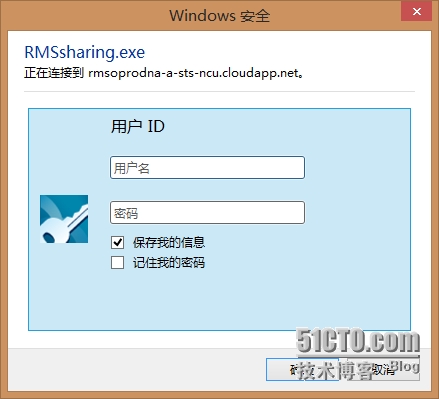
验证通过后,会出现如下的操作界面,感觉内容和ADRMS非常类似
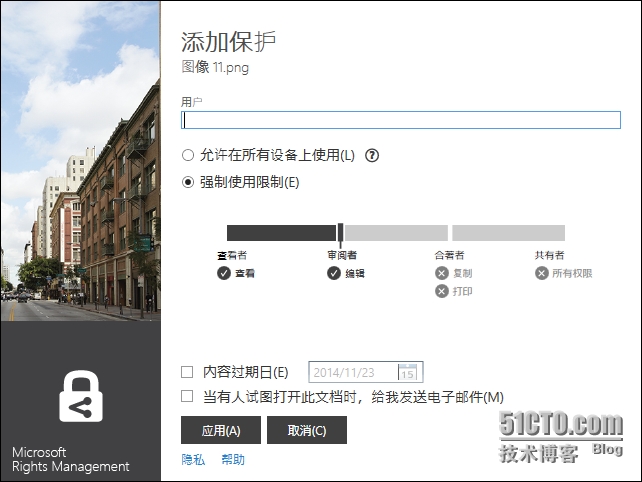
这里可以添加相应的用户,然后在下边分别设置权限以及过期时间等等,还可以设置只要有人试图打开这个文档就给我发送电子邮件,加密完成后会发现图标和文件的后缀都发生了变化,之后这个文件就将会受到来自RMS Sharing的保护了,另外还要记得这款工具还支持在手机上运行!
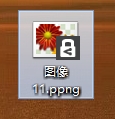
本文出自 “Just Make it happen” 博客,请务必保留此出处http://mxyit.blog.51cto.com/4308871/1544920
ADRMS部署系列之(八)—公网上的ADRMS
